- Jika laptop Dell XPS 17 Anda terlalu panas, banyak hal dapat dengan mudah diselesaikan dengan beberapa pemecahan masalah cepat.
- Untuk memperbaiki masalah, pertama, nonaktifkan startup cepat.
- Jika itu tidak berhasil, hentikan aplikasi yang menghabiskan banyak sumber daya di Pengelola Tugas, atau coba metode lain yang tercantum di sini.

XINSTAL DENGAN MENGKLIK FILE DOWNLOAD
Perangkat lunak ini akan memperbaiki kesalahan umum komputer, melindungi Anda dari kehilangan file, malware, kegagalan perangkat keras, dan mengoptimalkan PC Anda untuk kinerja maksimal. Perbaiki masalah PC dan hapus virus sekarang dalam 3 langkah mudah:
- Unduh Alat Perbaikan PC Restoro yang datang dengan Teknologi yang Dipatenkan (paten tersedia di sini).
- Klik Mulai Pindai untuk menemukan masalah Windows yang dapat menyebabkan masalah PC.
- Klik Perbaiki Semua untuk memperbaiki masalah yang memengaruhi keamanan dan kinerja komputer Anda
- Restoro telah diunduh oleh 0 pembaca bulan ini.
Pengguna saat ini umumnya menggunakan laptop kelas atas karena mereka tidak ingin berkompromi pada kinerja atau menghadapi masalah biasa. Tapi itu tidak selalu terjadi. Banyak yang membeli Dell XPS 17 melaporkan masalah overheating dengannya.
Ketika sebuah laptop terlalu panas, tidak hanya mempengaruhi kinerja tetapi juga dapat merusak berbagai komponen bawaan. Anda juga bisa periksa suhu CPU secara manual, dan jika suhunya mencapai sekitar 85°C, segera matikan komputer.
Banyak yang menghadapi masalah saat menjalankan laptop, sementara untuk beberapa, Dell XPS 17 mulai kepanasan saat tidur.
Ada kemungkinan masalahnya terletak pada perangkat keras, tetapi sebelum Anda memperbaikinya, coba metode yang tercantum di bawah ini. Ini telah membantu menghilangkan masalah bagi banyak pengguna Dell XPS.
Apa yang harus saya lakukan jika Dell XPS 17 terlalu panas?
1. Nonaktifkan startup cepat
- Tekan jendela + S untuk meluncurkan Mencari menu, masuk Panel kendali di bidang teks, dan klik pada hasil pencarian yang relevan.
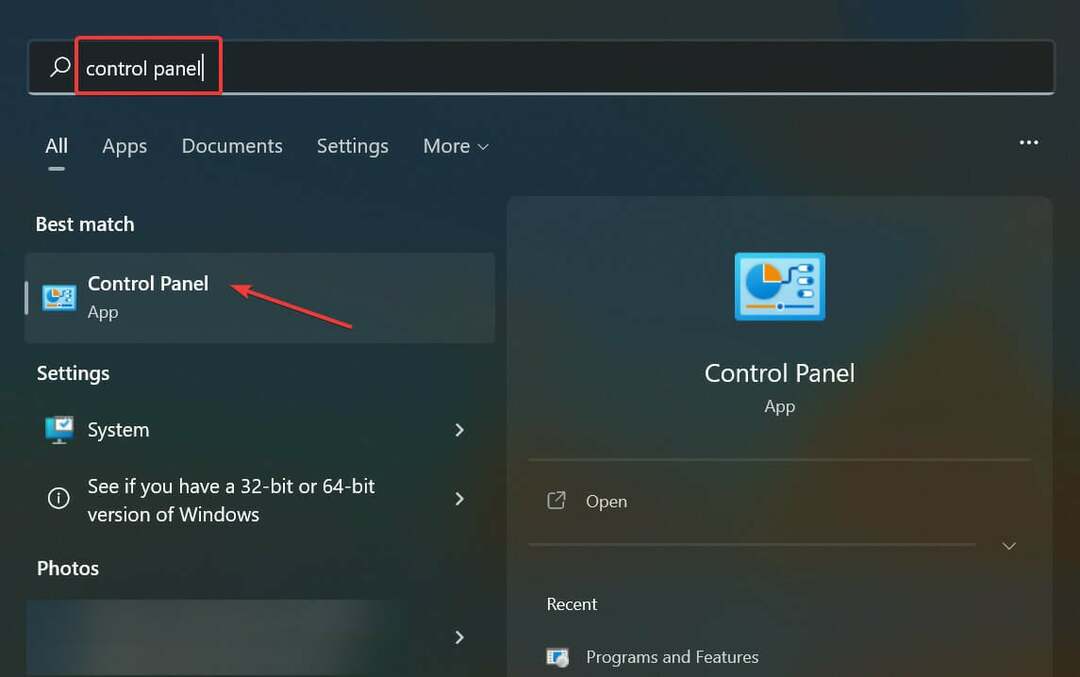
- Klik pada Sistem dan keamanan pilihan di sini.
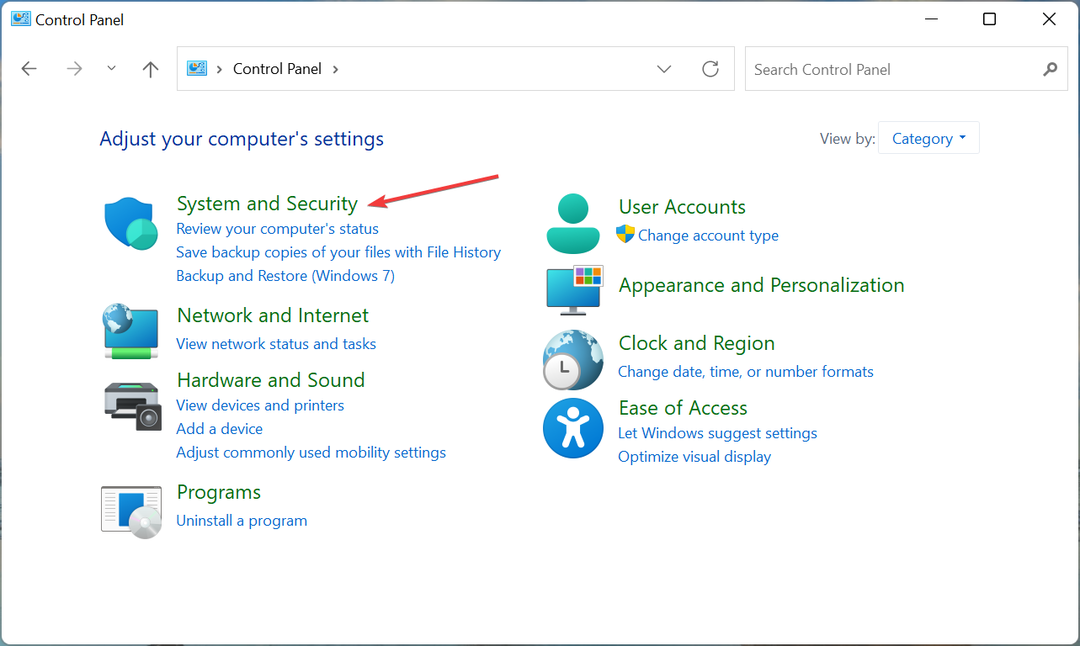
- Selanjutnya, klik Ubah fungsi tombol daya di bawah Opsi daya.
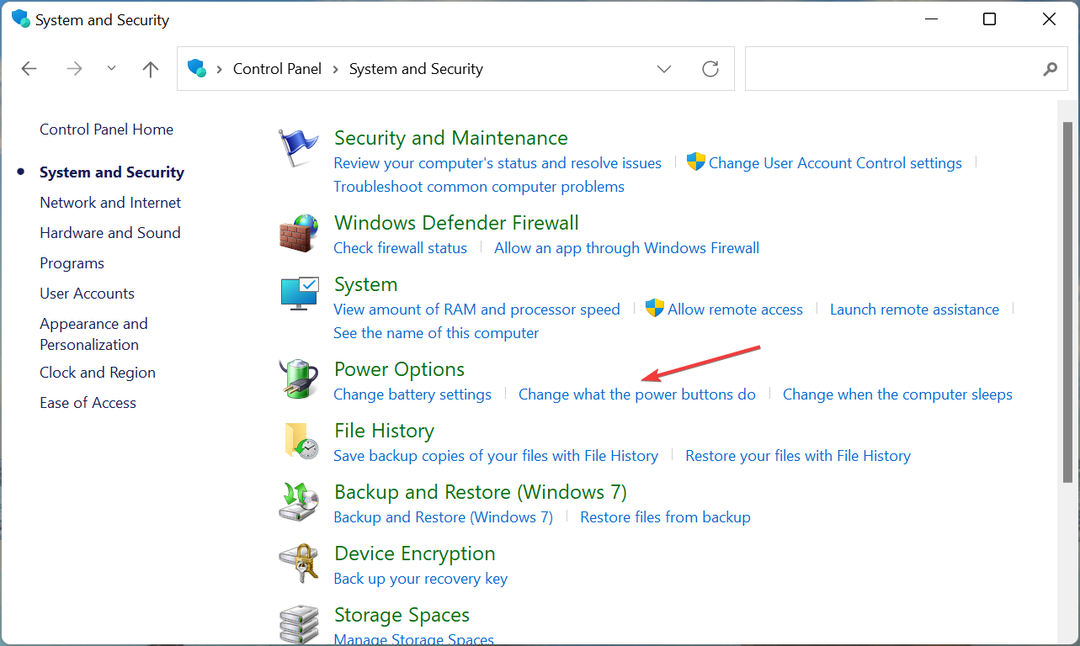
- Klik Ubah pengaturan yang saat ini tidak tersedia.
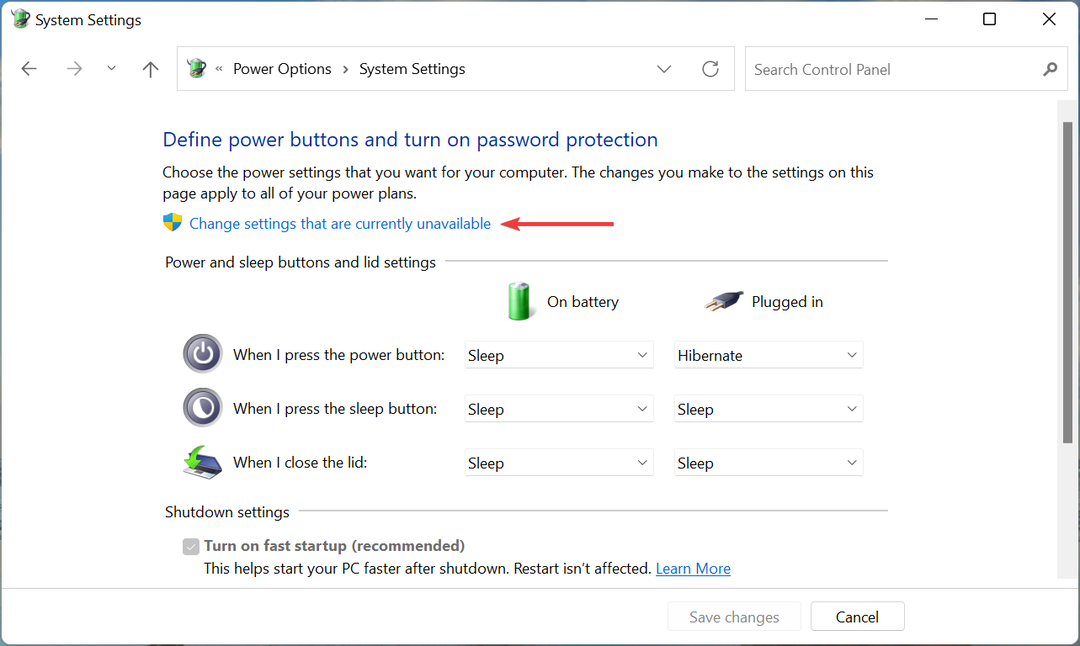
- Hapus centang pada kotak untuk Aktifkan startup cepat (disarankan), dan klik Simpan perubahan di dasar.
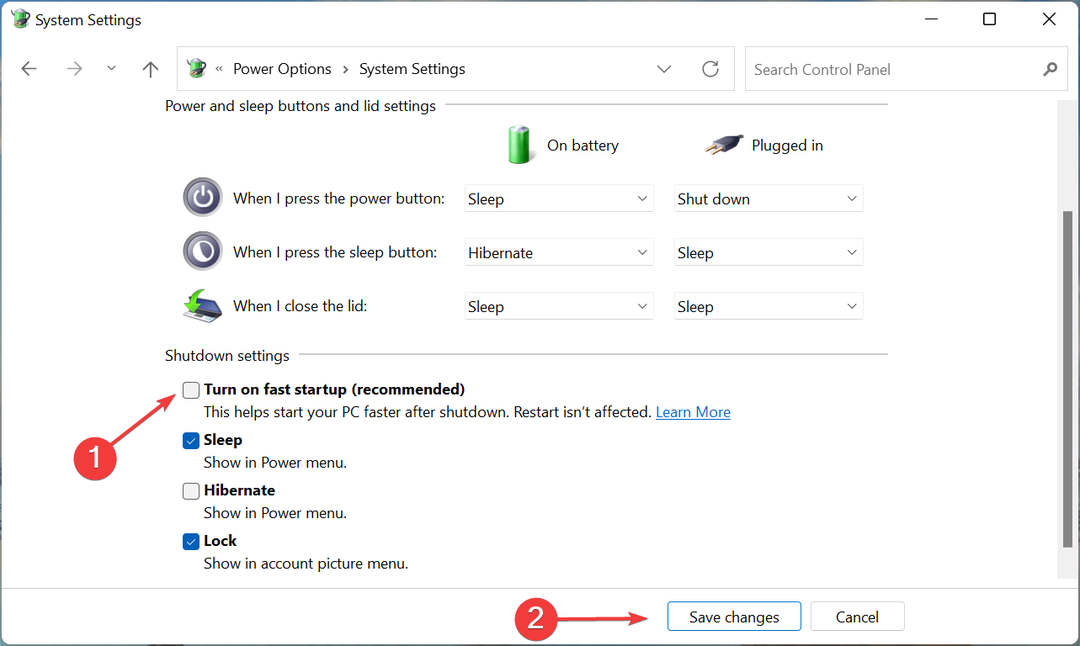
Fast boot adalah fitur yang mengurangi waktu boot untuk Windows dengan menyimpan beberapa data penting pada disk sebelum shutdown sebelumnya. Namun, diketahui menyebabkan konflik dengan fungsi OS dan aplikasi, dan Anda dapat mempertimbangkan untuk menonaktifkannya.
Setelah selesai, restart komputer dan periksa apakah masalah overheating Dell XPS 17 telah diperbaiki.
2. Hentikan aplikasi dan proses yang tidak penting
- Tekan Ctrl + Menggeser + ESC untuk meluncurkan Pengelola tugas, dan temukan program yang menghabiskan banyak sumber daya.
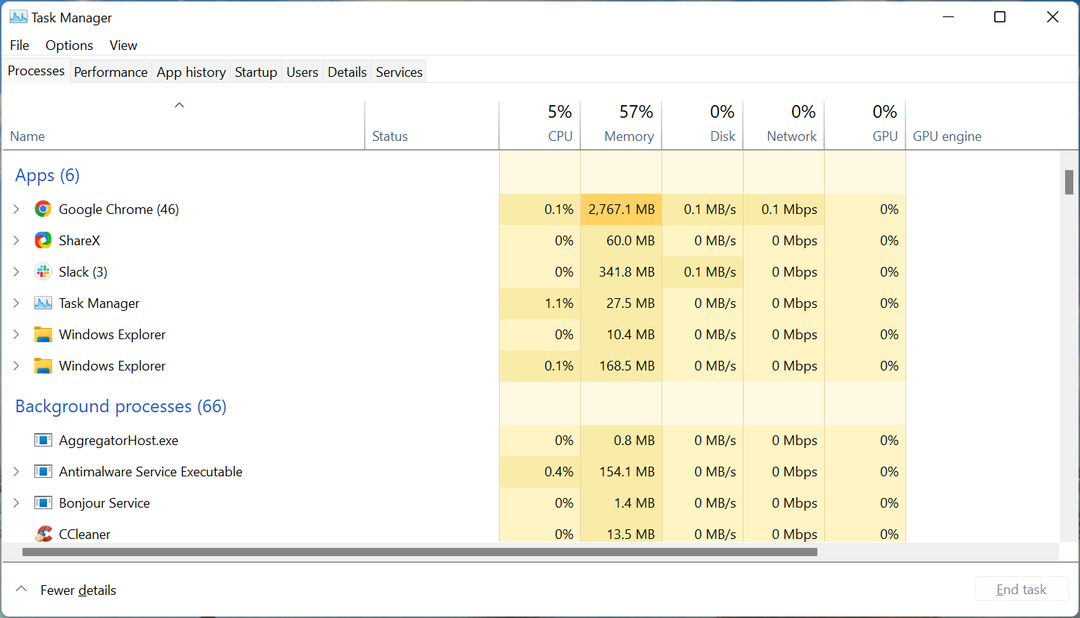
- Anda juga dapat mengklik di bagian atas kolom untuk mengatur program dan proses dalam urutan penurunan konsumsi sumber daya tersebut.
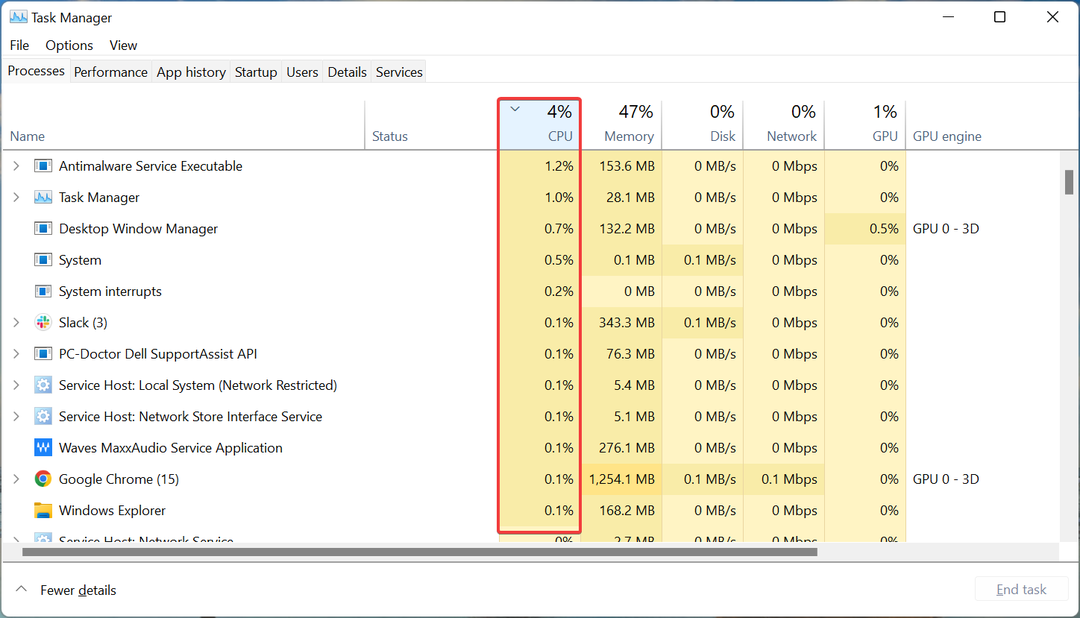
- Sekarang, klik kanan pada aplikasi yang tidak penting, dan pilih Tugas akhir dari menu konteks.
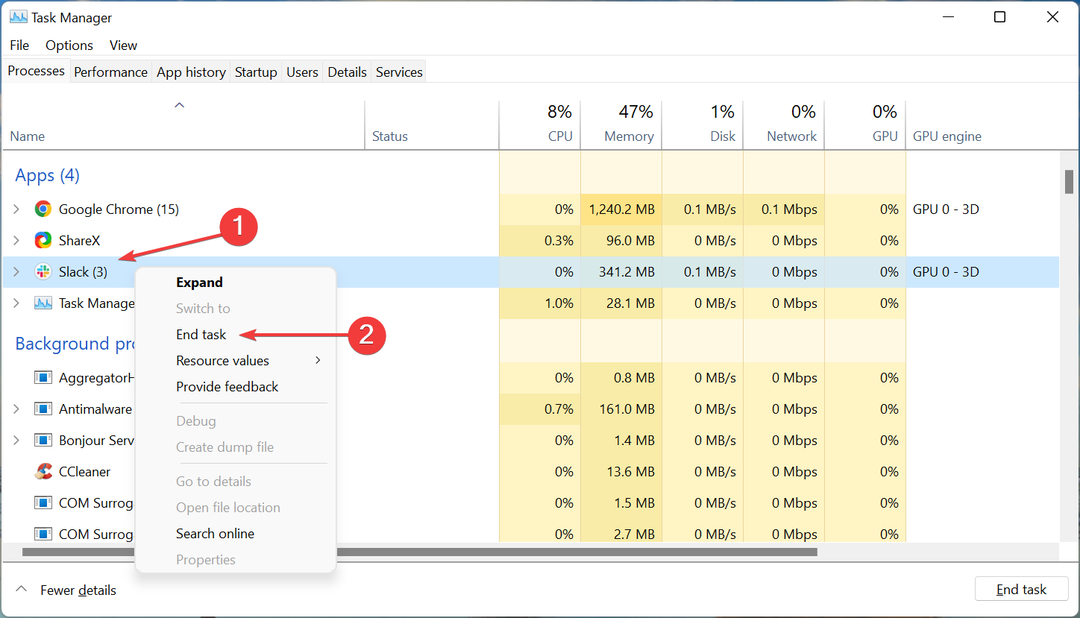
Setelah selesai, tunggu beberapa menit hingga laptop menjadi dingin. Meskipun metode ini tidak akan menghilangkan masalah panas berlebih pada Dell XPS 17, metode ini akan membuat sistem aktif dan berjalan sehingga Anda dapat menjalankan metode lainnya.
- 3 cara untuk memperbaiki kesalahan Tidak dapat menyelesaikan kesalahan react-router-dom
- Pemulihan HP Recovery Manager tidak lengkap: Perbaiki dalam 5 langkah
- 3 metode yang dikonfirmasi untuk mengontrol kecepatan kipas laptop Acer
- 4 solusi untuk memperbaiki partisi Cadangan Sistem bukan pada masalah SSD
- Keyboard & mouse HP Envy x360 tidak berfungsi [Diperbaiki]
3. Atur Dell XPS 17 ke Hibernate, bukan Sleep
- Tekan jendela + R untuk meluncurkan Lari perintah, masukkan panel kendali di bidang teks, dan klik Oke atau pukul Memasuki untuk meluncurkannya.
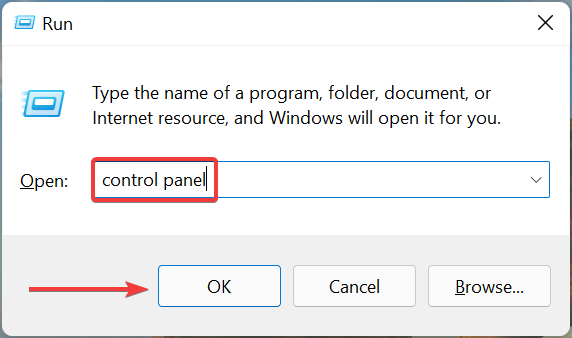
- Pilih Sistem dan keamanan.

- Klik pada Ubah fungsi tombol daya pilihan.
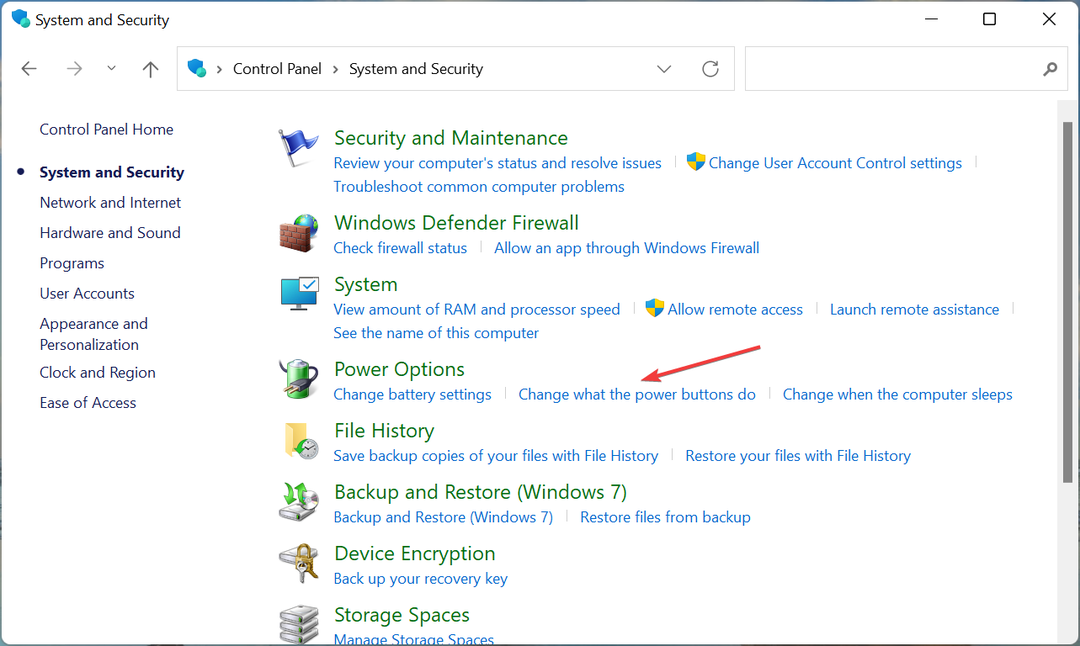
- Sekarang, pastikan untuk memilih hibernasi dari menu tarik-turun untuk situasi ketika laptop memanas, lalu klik Simpan perubahan di dasar.
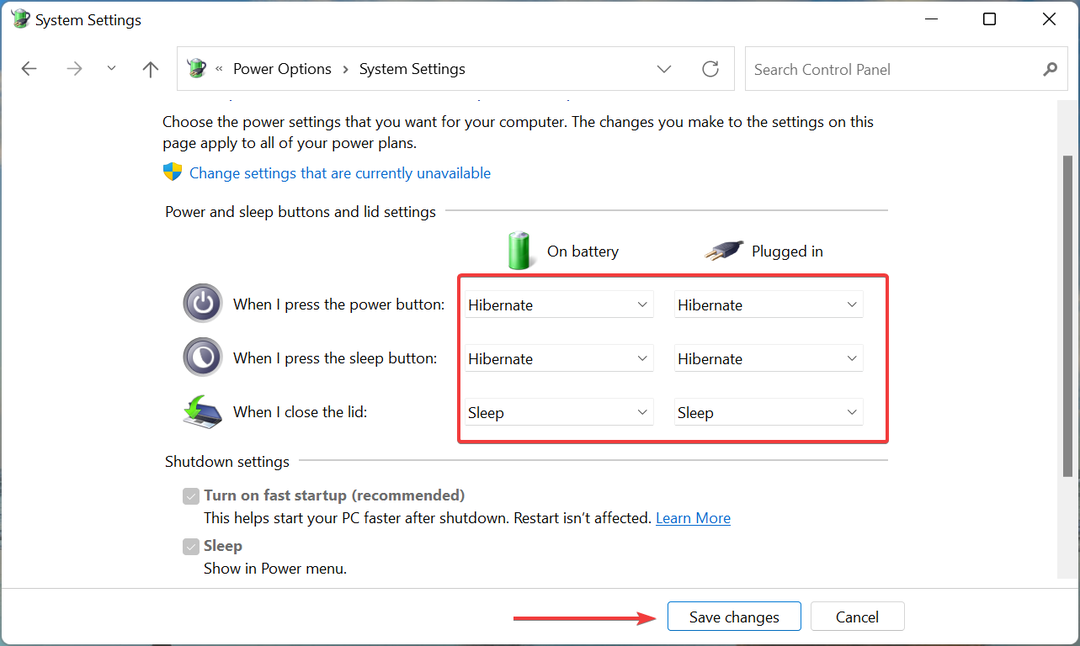
Hibernasi dan tidur, keduanya menyimpan file yang sedang Anda kerjakan, tetapi sementara yang pertama menyimpannya di disk, yang terakhir melakukannya di RAM. Akibatnya, diperlukan waktu sedikit lebih lama untuk memuat Windows dari hibernasi dibandingkan dengan tidur.
Menggunakan mode Hibernate alih-alih mode Sleep telah terbukti efektif untuk memperbaiki masalah overheating Dell XPS 17.
4. Beli bantalan pendingin
Jika metode yang tercantum di sini tidak berhasil, Anda dapat membeli bantalan pendingin untuk laptop Dell XPS Anda. Bantalan pendingin membantu memfasilitasi aliran udara yang tepat dan memastikan suhu laptop tidak meningkat.
Ada beberapa bantalan pendingin yang efektif tersedia di pasar dan Anda dapat membeli salah satunya.
Selain itu, Anda dapat menghubungi dukungan pelanggan Dell, dengan menghubungi nomor khusus untuk negara Anda atau menggunakan saluran lain yang tersedia.
Juga, cari tahu apa yang harus dilakukan jika Laptop Dell XPS 17 membeku karena beberapa pengguna telah melaporkan mengalami masalah.
Beri tahu kami perbaikan mana yang berhasil untuk Anda di bagian komentar di bawah.
 Masih mengalami masalah?Perbaiki dengan alat ini:
Masih mengalami masalah?Perbaiki dengan alat ini:
- Unduh Alat Perbaikan PC ini dinilai Hebat di TrustPilot.com (unduh dimulai di halaman ini).
- Klik Mulai Pindai untuk menemukan masalah Windows yang dapat menyebabkan masalah PC.
- Klik Perbaiki Semua untuk memperbaiki masalah dengan Teknologi yang Dipatenkan (Diskon Eksklusif untuk pembaca kami).
Restoro telah diunduh oleh 0 pembaca bulan ini.


